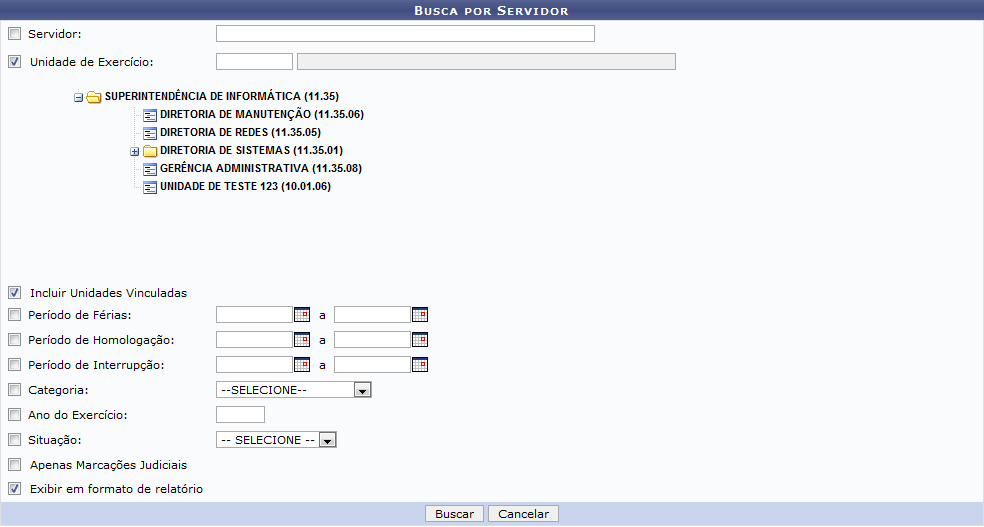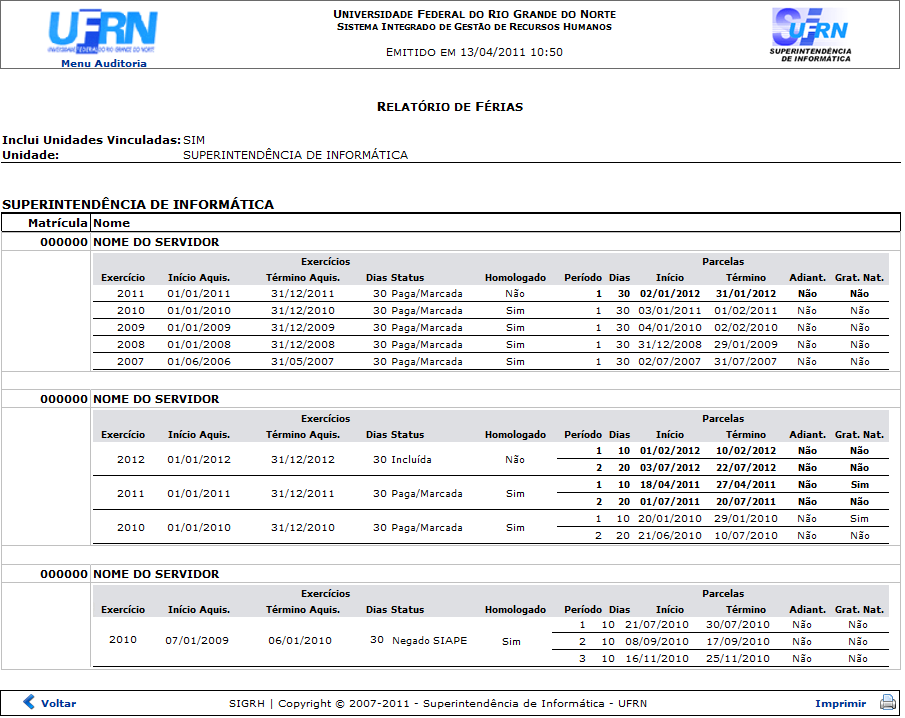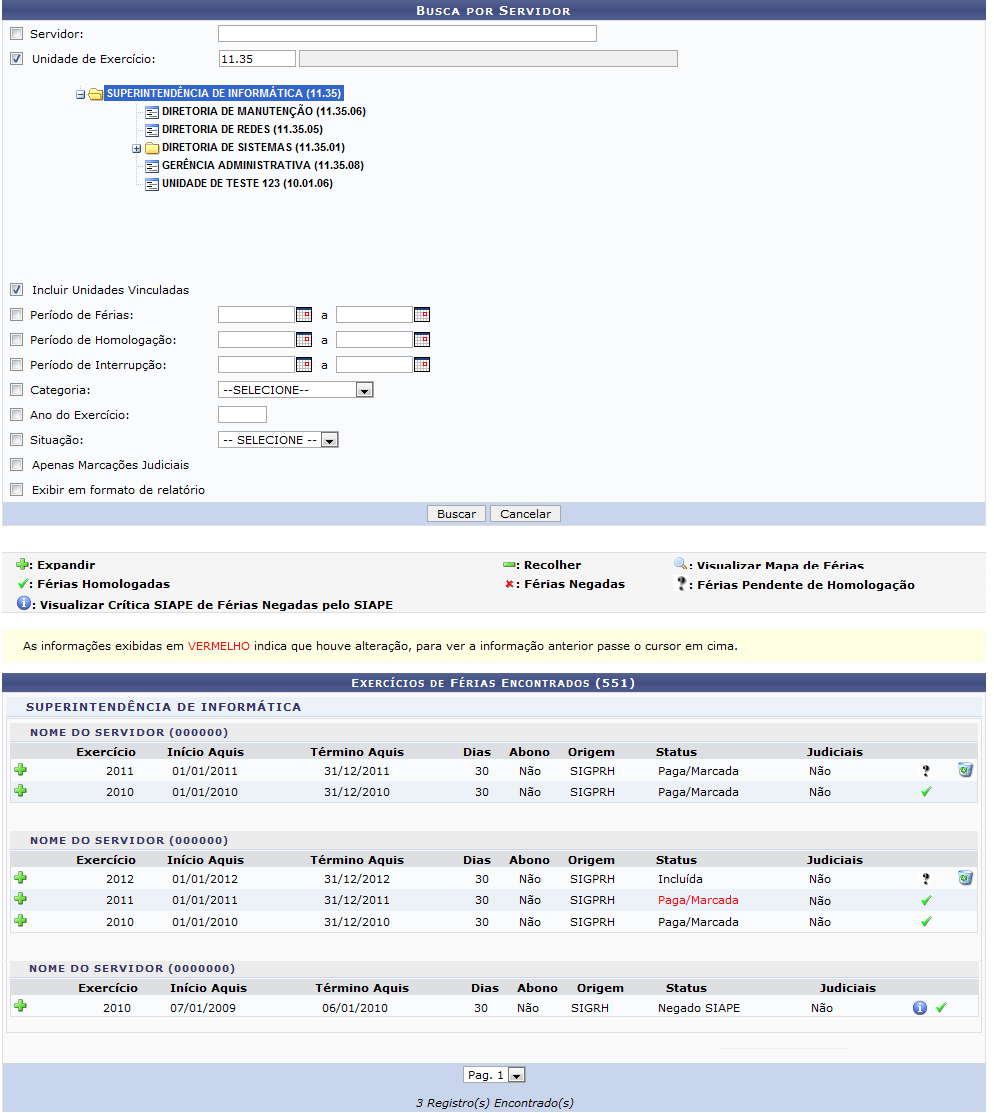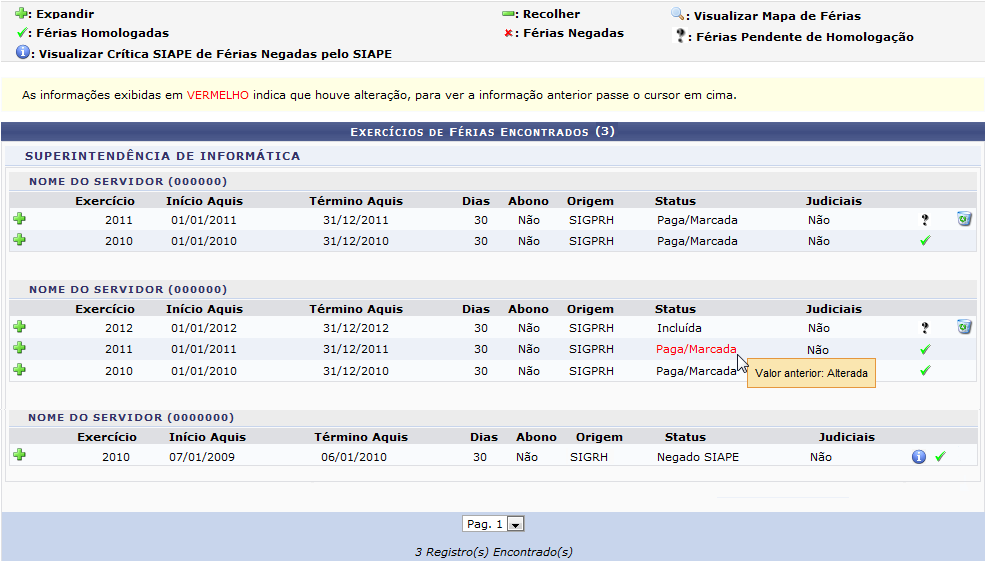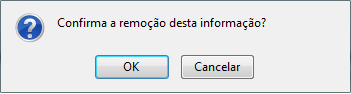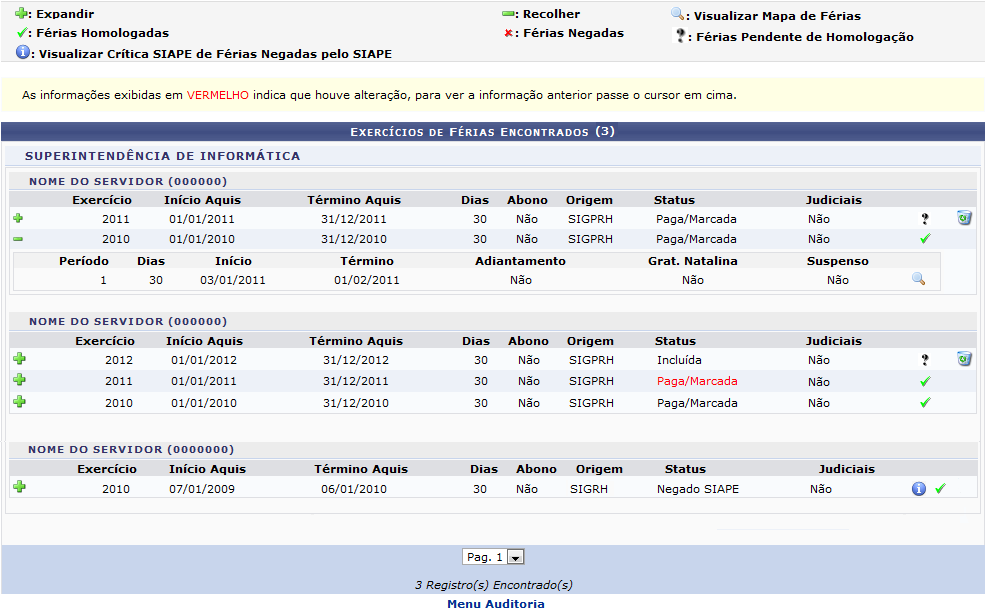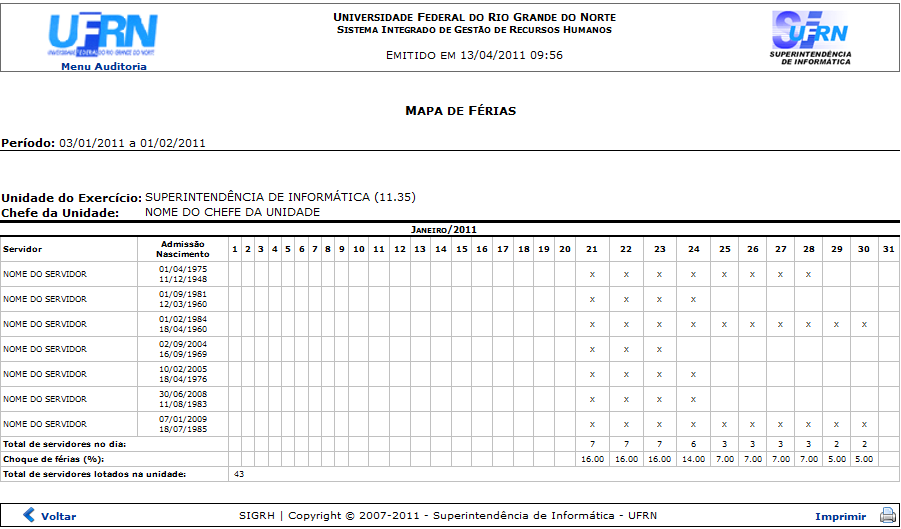Consultar Férias do Servidor
| Sistema | SIGRH |
| Módulo | Portal da Auditoria |
| Usuários | Auditoria |
| Perfil | Auditor |
| Última Atualização | ver('', false); |
Esta operação tem como objetivo possibilitar a consulta das férias do servidor. Para realizar a consulta, é necessário que as férias estejam previamente cadastradas no sistema. Nesta operação, o usuário poderá visualizar detalhadamente as informações sobre as férias de um servidor vinculado à Instituição ou removê-lo do sistema, se desejar.
Para utilizar esta funcionalidade, acesse o SIGRH → Módulos → Portal da Auditoria → Consultas/Relatórios → Consultas Funcionais → Férias.
O sistema exibirá a tela que permite a Busca por Servidor.
O usuário poderá informar os seguintes critérios para realizar a consulta:
- Servidor: Este campo poderá ser informado, ao fornecer o nome do servidor, o CPF ou o número da matrícula do SIAPE;
- Unidade de Exercício: O usuário poderá realizar a busca por unidade de exercício cujo servidores possuem férias cadastradas;
- Incluir Unidades Vinculadas: Selecione este campo, caso deseje incluir na busca este critério. Contudo, este campo apenas estará habilitado, se o usuário informar a Unidade de Exercício do servidor;
- Período de Férias: Refere-se ao período em que o servidor estará em férias;
- Período de Homologação: Será possível realizar a busca com base no período em que as férias foram homologadas;
- Período de Interrupção: O usuário poderá informar o período de interrupção das férias do servidor;
- Categoria: Se desejar, informe a categoria do servidor ao escolher entre as seguintes opções:
- Docente;
- Médico Residente;
- Não especificado;
- Técnico Administrativo;
- Ano do Exercício: Refere-se ao ano em que o servidor estará exercendo sua função;
- Situação: A consulta poderá ter como base a situação da requisição de férias. Para isso, o usuário deverá optar entre os seguintes critérios:
- Alterada;
- Excluída;
- Incluída;
- Negado SIAPE;
- Paga/Marcada;
- Apenas Marcações Judiciais: Selecione este item, caso deseje realizar a busca com base neste critério;
- Exibir em Formato de Relatório: Ao selecionar este campo, a apresentação do resultado da consulta será em formato de relatório para impressão.
Nos campos Período de Férias, Período de Homologação e Período de Interrupção, o usuário poderá informar a data ou selecioná-la utilizando o calendário virtual ao clicar no ícone ![]() .
.
É importante salientar que pelo menos um dos critérios deverá ser informado, sendo que, quanto mais dados forem fornecidos, mais específico será o resultado da busca.
Caso desista da operação, clique em Cancelar e confirme na caixa de diálogo que será gerada posteriormente. Esta função será válida sempre que esta opção estiver presente.
Exemplificaremos ao informar a Unidade de Exercício Superintendência de Informática (13.35), com os itens Incluir Unidades Vinculadas e Exibir em Formato de Relatório selecionados.
Para prosseguir, clique em Buscar.
Deste modo, o sistema exibirá o resultado da consulta em formato de relatório com a lista dos exercícios de férias encontrados. Se desejar, o usuário poderá imprimir o Relatório de Férias.
Vale ressaltar que apenas as férias que possuam status Incluída e que seus pagamento ainda não tenham sido efetuados, serão apresentadas no formato negrito destacando-se dentre as demais.
Se desejar retornar ao menu principal do modulo Portal da Auditoria, clique no link  .
.
Clique em Voltar, para retornar à tela anterior.
Para imprimir o relatório, clique no ícone ![]() .
.
De volta à tela de busca, caso a opção Exibir em Formato de Relatório não esteja selecionada, o resultado da consulta será exibido na tela com a lista contendo os Exercícios de Férias Encontrados.
A partir de agora, exibiremos somente os resultados da busca neste manual.
Nesta tela, o usuário poderá visualizar os exercícios de férias dos servidores incluindo suas informações gerais. As férias homologadas estarão marcadas com o ícone ![]() . Caso as férias estejam pendentes de homologação, o ícone
. Caso as férias estejam pendentes de homologação, o ícone  será exibido.
será exibido.
O usuário poderá visualizar as informações sobre a crítica SIAPE e as alterações que foram realizadas no cadastro.
Caso a solicitação de férias esteja com o Status Negado, a visualização da crítica poderá ser realizada no momento em que o cursor estiver sobre o ícone  . Os dados destacados em vermelho consistem em informações alteradas no sistema. Para visualizar essas modificações, coloque o cursor sobre o destaque. Ambas as informações visualizadas, serão apresentadas rapidamente, apenas quando o cursor estiver sobre o ícone desejado.
. Os dados destacados em vermelho consistem em informações alteradas no sistema. Para visualizar essas modificações, coloque o cursor sobre o destaque. Ambas as informações visualizadas, serão apresentadas rapidamente, apenas quando o cursor estiver sobre o ícone desejado.
O usuário poderá remover um registro de férias, ao clicar no ícone  . Contudo, apenas será possível remover as férias que estejam pendentes de homologação. Será exibida uma caixa de diálogo sobre a remoção do arquivo.
. Contudo, apenas será possível remover as férias que estejam pendentes de homologação. Será exibida uma caixa de diálogo sobre a remoção do arquivo.
Para concluir a remoção, clique em OK e uma mensagem de sucesso será exibida sobre o procedimento.
Se desejar, visualizar maiores detalhes sobre as férias de um servidor, clique no ícone  . Então, as informações cadastradas referente às férias do servidor serão expandidas e poderão ser visualizadas pelo usuário.
. Então, as informações cadastradas referente às férias do servidor serão expandidas e poderão ser visualizadas pelo usuário.
Caso queira retornar à página inicial do módulo Portal da Auditoria, clique no link  .
.
Para recolher os dados expandidos, clique no ícone  . Assim, os dados detalhados sobre as férias, serão recolhidos.
. Assim, os dados detalhados sobre as férias, serão recolhidos.
Ao clicar em expandir, o usuário poderá optar por Visualizar o Mapa de Férias. Para isso, deverá clicar no ícone  correspondente ao que deseja visualizar.
correspondente ao que deseja visualizar.
Se desejar retornar para a página principal do modulo Portal da Auditoria, clique no link  .
.
Clique em Voltar, para retornar à tela anterior.
Para imprimir o relatório, clique no ícone ![]() .
.
Bom Trabalho!